关于什么是docker,建议大家先上网查查有关的用法。如果您不了解,在这篇文章中,您可以简单的理解为他是一个轻量级的虚拟机。
一、docker安装mysql
首先,我们从仓库拉取一个MySql的镜像
docker pull mysql:5.6然后我们可以通过命令 docker images 查看我们刚刚拉下来的mysql的镜像
接下来,我们就开始运行并启动一个容器,通过以下命令
docker run -d -p 3306:3306 -e MYSQL_ROOT_PASSWORD=123456 --name dnmp_mysql mysql:5.6参数说明
-d 让容器在后台运行
-p 添加主机到容器的端口映射
-e 设置环境变量,这里是设置mysql的root用户的初始密码,这个必须设置
–name 容器的名字,随便取,但是必须唯一
ps:其实我们可以仅仅使用docker run命令就行了。docker run会先去pull,然后再create。个人习惯先把镜像pull下来,在run的时候会很快。
接下来我们就可以通过命令docker ps -a 查看我们刚刚创建的容器
这里我们可以看到我的容器状态的Up状态,表示容器正在运行,并且把可以看到主机和容器的端口映射关系。
接下来,我们就可以进入到我们刚刚创建的容器中,输入命令
docker exec -ti dnmp_mysql /bin/bash参数说明
-t 在容器里生产一个伪终端
-i 对容器内的标准输入 (STDIN) 进行交互
容器中默认是没有vim的,所以我们首先要安装vim,需要注意的是安装前记得先执行apt update命令,不然安装会出现问题。
进入到mysql容器后,我们通过创建一个远程可以访问的用户,这样我们就能从别的主机访问到我们的数据库了。
备用命令
GRANT ALL ON *.* TO 'root'@'192.168.223.1' IDENTIFIED BY '123456';
FLUSH PRIVILEGES;
二、docker安装php-fpm
同样首先我们拉取php-fpm的镜像
docker pull php:7.0-fpm再创建一个phpfpm容器
docker run -d -v /var/nginx/www/html:/var/www/html -p 9000:9000 --link dnmp_mysql:mysql --name dnmp_phpfpm php:7.0-fpm 参数说明
-d 让容器在后台运行
-p 添加主机到容器的端口映射
-v 添加目录映射,即主机上的/var/nginx/www/html和容器中/var/www/html目录是同步的
–name 容器的名字
–link 与另外一个容器建立起联系,这样我们就可以在当前容器中去使用另一个容器里的服务。
这里如果不指定–link参数其实也是可以得,因为容易本身也是有ip的且唯一,所以我们也可以直接利用ip去访问容器。
然后进入到我们的容器,然后我们在/var/www/html目录下新建一个index.php文件
touch index.php我们可以看到该目录下新建了一个php文件
接下来我们回到我们的主机上面,访问一下我们主机上/var/nginx/www/html
我们发现我们在容器里的/var/www/html目录中新建的文件也在主机的/var/nginx/www/html目录中,因为在创建容器的时候,我们已经把主机中的目录挂载到了容器中去了。
因为后面我要使用pdo模块进行测试,所以我需要自己安装pdo_mysql模块,在docker容器中可以这样来安装
docker-php-ext-install pdo_mysqldocker-php-ext-install mysqli
然后我们可以通过命令php -m查看我们的php的所有扩展模块,我们可以去看到我们刚刚安装的pdo_mysql扩展也在里面
三、docker安装nginx
首先,我们从仓库里去拉取一个nginx镜像
docker pull nginx:1.10.3接下来运行nginx容器
docker run -d -p 80:80 --name dnmp_nginx -v /var/nginx/www/html:/var/www/html --link dnmp_phpfpm:phpfpm --name dnmp_nginx nginx:1.10.3
参数说明:
-d 让容器在后台运行
-p 添加主机到容器的端口映射
-v 添加目录映射,这里最好nginx容器的根目录最好写成和php容器中根目录一样。但是不一点非要一模一样,如果不一样在配置nginx的时候需要注意
–name 容器的名字
–link 与另外一个容器建立起联系
然后进入nginx容器,修改nginx的配置文件让它支持php
docker exec -ti dnmp_nginx /bin/bash参数说明
-t 在容器里生产一个伪终端
-i 对容器内的标准输入 (STDIN) 进行交互
在容器里找到nginx的配置文件,默认是在/etc/nginx目录下
location ~ \.php$ {
root /var/www/html;
fastcgi_index index.php;
fastcgi_pass phpfpm:9000;//这里改成我们之前--link进来的容器,也可以直接用php容器的ip
fastcgi_param SCRIPT_FILENAME $document_root$fastcgi_script_name;//如果你的根目录和php容器的根目录不一样,这里的$document_root需要换成你php下的根目录,不然php就找不到文件了
include fastcgi_params;
}最后,我们来测试一下我们的安装是否成功
<?php
//pdo_mysql.php
try {
$con = new PDO('mysql:host=mysql;dbname=test', 'root', '123456');
$con->query('SET NAMES UTF8');
$res = $con->query('select * from test');;
while ($row = $res->fetch(PDO::FETCH_ASSOC)) {
echo "id:{$row['id']} name:{$row['name']}";
}
} catch (PDOException $e) {
echo '错误原因:' . $e->getMessage();
}
?><?php
//mysqli.php
try {
$servername = "mysql";
$username = "root";
$password = "123456";
$dbname = "test";
$con = new mysqli($servername, $username, $password, $dbname);
$con->query('SET NAMES UTF8');
$res = $con->query('select * from test');;
while ($row = $res->fetch_assoc()) {
echo "id:{$row['id']} name:{$row['name']}";
}
} catch (PDOException $e) {
echo '错误原因:' . $e->getMessage();
}
?>
当当当,看到正确的输出,就证明我们的配置成功了。一个最最最基本的环境就搭建好了。是不是很简单?
不知道大家有没有注意到我测试代码中的
$con = new PDO('mysql:host=mysql;dbname=test', 'root', '123456');这一行,我新建容器的时候并没有把mysql容器link进来,这里的host我直接用mysql也能成功,为什么呢?因为真正执行这段代码的是php容器,(如果不清楚nginx和php之间的关系,最好先上网查资料弄清楚)而之前我们在php容器里把php容器link进去了,所以这里是可行的,当前换成mysql容器的ip也是一样的,可以通过dokcer inspect contanier_name|id来查看容器的有关信息, 不过只能在内网里面使用容器的ip。如果你想在外网访问容器里的mysql,还是要通过主机的公网ip:port这种形式来访问。
ps:上面我们都是通过输入一条条命令去创建容器,为了更高效的创建容器,我们可以事先写一个shell脚本,把这些命令打包,通过命令sh *.sh去执行脚本











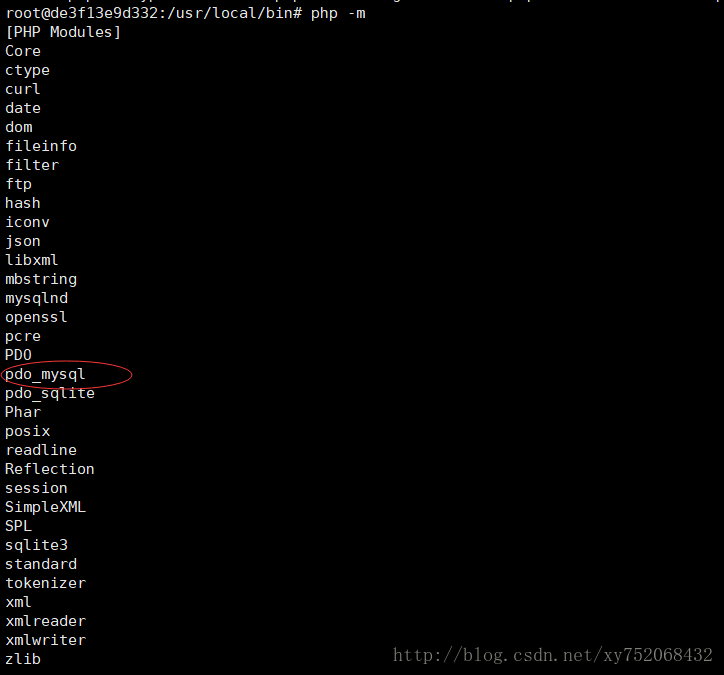














 1088
1088

 被折叠的 条评论
为什么被折叠?
被折叠的 条评论
为什么被折叠?








